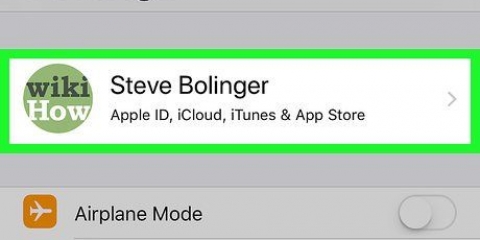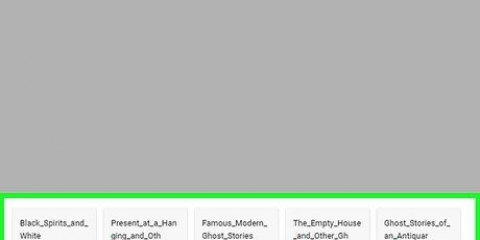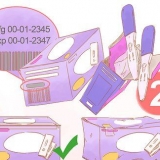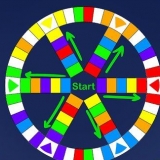Finne en facebook-url på en iphone eller ipad
Innhold
Denne opplæringen viser deg hvordan du finner URL-en til en Facebook-profil, -side eller -gruppe på en iPhone eller iPad. På en iPhone kan du bruke Facebook-appen til å finne en Facebook-URL. På en iPad kan du også bruke Facebook-appen, men kun for URL-en til Facebook-sider eller -grupper. For å finne ut URL-en til en personlig Facebook-profil på en iPad, bruk mobilnettleseren.
Trinn
Metode 1 av 4: For URL-en til en personlig Facebook-profil på en iPhone

1. Åpne Facebook-appen. Dette er det blå ikonet med en liten hvit "f". Mange mennesker har dette ikonet på startskjermen.

2. Gå til Facebook-profilen hvis URL du vil slå opp. En Facebook-profil tilhører en person, det vil si en bestemt person, og ikke til en bedrift eller gruppe. Du kan finne den riktige Facebook-profilen ved å skrive inn navnet på personen hvis Facebook-profil du vil besøke i søkefeltet øverst på skjermen.
Trykk på profilbildet eller navnet til personen du leter etter og gå til profilen deres.

3. Trykk påinnsjø. Denne knappen er på høyre side av siden, rett under forsidebildet. Knappen kan gjenkjennes av en sirkel med tre prikker i midten. Ved å trykke på knappen får du opp en popup-meny med fem alternativer.

4. Trykk påKopier lenken til profilen. Dette er det fjerde alternativet i hurtigmenyen.

5. Trykk påOK. Dette bekrefter at du vil kopiere URL-en til Facebook-profilen, og dette plasserer URL-en på utklippstavlen. Fra utklippstavlen kan du lime inn den kopierte URL-en et annet sted.

6. Lim inn URL-en der du vil bruke den. Du kan lime inn og bruke den kopierte URL-en i forskjellige applikasjoner, så lenge applikasjonen lar deg skrive eller endre tekster. Du kan for eksempel legge ut URL-en i en Facebook-melding, i en privat melding til en annen person, i en e-post eller i en tekstfil. For å lime inn URL-en et sted, trykk på tekstfeltet der du vil at URL-en skal gå i ett til to sekunder. En svart pop-up vises med alternativet Å stikke. Når dette skjer, trykker du på dette.
Metode 2 av 4: For URL-en til en personlig Facebook-profil på en iPad

1. Gå tilhttps://www.facebook.com i en nettleser på iPaden. Du kan bruke hvilken som helst nettleser på iPad til dette, men Safari er standard nettleser på en iPad. Du kan kjenne igjen Safari-appen på ikonet med det blå kompasset nederst på startskjermen.
- Hvis du ikke er automatisk pålogget når du åpner Facebook, vennligst logg inn med e-postadresse og passord. Du kan se påloggingsskjermen øverst til høyre på siden.

2. Gå til Facebook-profilen hvis URL du vil slå opp. En Facebook-profil tilhører en person, det vil si en bestemt person, og ikke til en bedrift eller gruppe. Du finner riktig Facebook-profil ved å skrive inn navnet på personen hvis Facebook-profil du vil besøke i søkefeltet øverst på siden.
Trykk på profilbildet eller navnet til personen du leter etter og gå til profilen deres.

3. Trykk og hold URL-en i adressefeltet i noen sekunder. Adressefeltet finner du øverst på siden. Trykk og hold URL-en i noen sekunder. En svart farget popup-meny vil da vises med alternativer for å kopiere og lime inn.

4. Trykk påÅ kopiere. Dette vil kopiere Facebook-profilens URL til utklippstavlen. Fra utklippstavlen kan du lime inn den kopierte URL-en et annet sted.

5. Lim inn URL-en der du vil bruke den. Du kan lime inn og bruke den kopierte URL-en i forskjellige applikasjoner, så lenge applikasjonen lar deg skrive eller endre tekster. Du kan for eksempel legge ut URL-en i en Facebook-melding, i en privat melding til en annen person, i en e-post eller i en tekstfil. For å lime inn URL-en et sted, trykk på tekstfeltet der du vil at URL-en skal gå i ett til to sekunder. En svart pop-up vises med alternativet Å stikke. Når dette skjer, trykker du på dette.
Metode 3 av 4: For en Facebook-gruppe-URL

1. Åpne Facebook-appen. Dette er det blå ikonet med en liten hvit "f". Mange mennesker har dette ikonet på startskjermen.

2. Gå til Facebook-gruppen hvis URL du vil slå opp. Du finner riktig Facebook-gruppe ved å skrive inn navnet på gruppen i søkefeltet øverst på siden. Du kan også trykke på gruppens navn hvis det tilfeldigvis er på Facebook-veggen din.

3. Trykk påⒾ. Trykk på den hvite informasjonsknappen med en liten "i" i midten. Du finner denne knappen øverst til høyre på skjermen. Dette vil åpne Facebook-gruppeinformasjonssiden.
På en iPad trykker du på de tre prikkene ⋯ som du ser øverst til høyre på skjermen. Trykk deretter på Se gruppeinformasjon.

4. Trykk på Del gruppe
. Du kan gjenkjenne dette alternativet på ikonet til en buet pil. Når du trykker på, vil en popup-meny vises nederst på siden. Hvis dette alternativet ikke er oppført, må du kanskje bli med i Facebook-gruppen først for å kunne kopiere URL-en.

5. Trykk påKopier lenken til profilen. Dette alternativet finner du nær bunnen av hurtigmenyen rett over "Avbryt". Dette vil kopiere Facebook-profilens URL til din iPhone eller iPad utklippstavle. Fra utklippstavlen kan du lime inn den kopierte URL-en et annet sted.

6. Lim inn URL-en der du vil bruke den. Du kan lime inn og bruke den kopierte URL-en i forskjellige applikasjoner, så lenge applikasjonen lar deg skrive eller endre tekster. Du kan for eksempel legge ut URL-en i en Facebook-melding, i en privat melding til en annen person, i en e-post eller i en tekstfil. For å lime inn URL-en et sted, trykk på tekstfeltet der du vil at URL-en skal gå i ett til to sekunder. En svart pop-up vises med alternativet Å stikke. Når dette skjer, trykker du på dette.
Metode 4 av 4: For en Facebook-side-URL

1. Åpne Facebook-appen. Dette er det blå ikonet med en liten hvit "f". Mange mennesker har dette ikonet på startskjermen.

2. Gå til Facebook-siden hvis URL du vil slå opp. Du finner riktig Facebook-side ved å skrive inn navnet på siden i søkefeltet øverst på skjermen og trykke på "Side"-filteret. Dette filteret er farget blått og finnes øverst på siden.
For å gå til Facebook-siden, trykk på profilbildet eller sidenavnet i søkeresultatlisten.

3. Trykk på del
. Dette er det tredje alternativet under profilbildet til Facebook-siden. Når du trykker på dette, vises en popup-meny med fire forskjellige delingsalternativer.
4. Trykk påKopier lenken til profilen. Dette alternativet kan gjenkjennes av ikonet til en lenkekjede. Dette vil kopiere Facebook-profilens URL til utklippstavlen. Fra utklippstavlen kan du lime inn den kopierte URL-en et annet sted.

5. Lim inn URL-en der du vil bruke den. Du kan lime inn og bruke den kopierte URL-en i forskjellige applikasjoner, så lenge applikasjonen lar deg skrive eller endre tekster. Du kan for eksempel legge ut URL-en i en Facebook-melding, i en privat melding til en annen person, i en e-post eller i en tekstfil. For å lime inn URL-en et sted, trykk på tekstfeltet der du vil at URL-en skal gå i ett til to sekunder. En svart pop-up vises med alternativet Å stikke. Når dette skjer, trykker du på dette.
Artikler om emnet "Finne en facebook-url på en iphone eller ipad"
Оцените, пожалуйста статью
Lignende
Populær